(注:这篇博客是博主在2018年10月份写的一篇入门培训教程,由于时间原因一直没有发布,现在发布。中间几个月,不知道小程序知识体系有无发生变化,若有变化,请大家留言指出?)
1.开篇
小程序经过这1-2年的迅速发展,从最初被吐槽,到现在各类公司争相开发自己的小程序应用,甚至连阿里、百度、头条也推出了自己的小程序。这得益于小程序的轻量化、便于推广、获客成本低等优势,这是APP无法比拟的。当前小程序风口正盛,你是否有编写自己的小程序应用冲动呢?假如你已经有一定的vue.js基础,那现在就让我们动手编写自己的第一个小程序,并学会如何发布自己的小程序吧。
2.准备工作
1) 环境安装:https://nodejs.org/en/download/
安装npm管理包:版本>= 5.6.0
安装node.js:版本>= 8.9
2)安装IDE工具
微信开发者工具:https://mp.weixin.qq.com/debug/wxadoc/dev/devtools/download.html。
VS Code: https://code.visualstudio.com/ 。代码编辑器,也可以用atom, 博主习惯用vs code。
3)脚手架
- mpvue(推荐): https://github.com/Meituan-Dianping/mpvue
安装:
由于众所周知的原因,可以考虑切换源为taobao源:
$ npm set registry https://registry.npm.taobao.org/
全局安装vue-cli,一般是要sudo权限的:
$ npm install --global vue-cli@2.9
- wepy:https://github.com/Tencent/wepy
注:推荐mpvue,本教程以mpvue作为脚手架来编写。理由:
- 沿用Vue.js前端开发技术
- 采用webpack构建机制
- npm 外部依赖
- 支持组件化开发,提高代码复用性
- Vuex 数据管理方案,便捷构建复杂应用
- H5 代码转换编译成小程序
3.项目结构介绍
- 创建一个名字为:wxa-train-guide小程序项目:
在命令行输入:vue init mpvue/mpvue-quickstart wxa-train-guide
- 新手一路回车选择默认就可以了。
- 安装依赖并运行项目
cd wxa-train-guide
npm install
npm run dev
- 用VS code打开项目,了解项目的目录结构
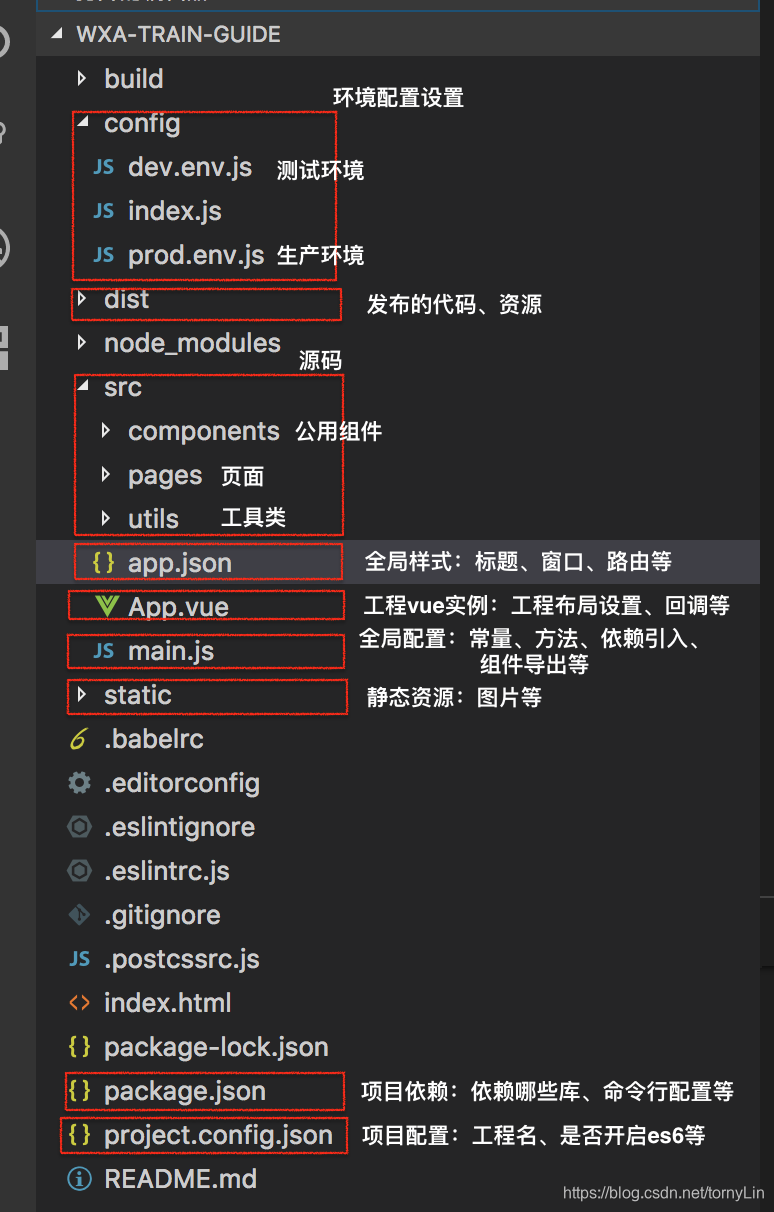
4.开发基础
为了简单说明怎么开发小程序,博主从简单到复杂,即从单页面开发开始,再介绍到多个页面开发。
1)单页面开发
界面设计
在pages文件件下创建一个home文件夹,copy一个main.js到这个文件夹下,然后创建一个home.vue文件,编写布局。
- 页面注册
home.vue编写好之后,我们需要在app.json中注册页面。
"pages": [
......
"pages/home/main"
],
- 样式设置
通常情况下,我们需要修改页面元素的样式,例如调节字体大小、颜色;图片高度、宽度等。这时候,就需要用到css样式了。建议将css样式从home.vue中剥离出来,单独创建一个例如叫home.css的文件。
home.css编写好之后,可以这么导入home.vue中:
<style src="./home.css" scoped></style>
- 逻辑处理
页面有一些逻辑处理,例如点击时间、网络请求、生命周期回调等,此时放到一个js脚本中。将以将js脚本从home.vue中剥离出来,单独创建一个例如叫home.js的文件。
home.js编写好之后,可以这么导入home.vue中:
<script src="./home.js"></script>
另外,一些变量也是放到这里。
- 风格调整
有时候,我们需要修改titlebar或tabbar的风格,但又想只对本页面有效,那么我们只需要在当前page下面创建一个main.json的文件,它会覆盖根目录下的全局main.json配置。我们在里面增加对应的风格内容。例如:
{
"navigationBarTitleText": "入门教程",
"navigationBarTextStyle": "black"
}
2)多页面开发
- 页面转跳——路由
| 类型 | 方法 | 备注 |
| 初始化 | 小程序打开的第一个页面,默认:"pages/index/main" | 可以在发布小程序时修改 |
| 打开新页面 | 调用 API wx.navigateTo | 参考链接 |
| 使用组件 | 参考链接 | |
| 页面重定向 | 调用 API wx.redirectTo | 参考链接 |
| 使用组件 | 参考链接 | |
| 页面返回 | 调用 API wx.navigateBack | 参考链接 |
| 使用组件或用户按左上角返回按钮 | 参考链接 | |
| Tab 切换 | 调用 API wx.switchTab | 参考链接 |
| 使用组件 “ 或用户切换 | 参考链接 | |
| 重启动调用 | 调用API wx.reLaunch | 参考链接 |
| 使用组件 | 参考链接 |
- 跳转传参
参考上一步路由的链接说明,例如打开新页面,调用wx.navigateTo,传参id和size:
wx.navigateTo({
url:'../pages/home/home?id=11&size=4', //跳转页面的路径,可带参数 ?隔开,不同参数用 & 分隔
success:function(){} //成功后的回调;
fail:function(){} //失败后的回调;
complete:function(){} //结束后的回调(成功,失败都会执行)
} )
- 在哪里获取参数或页面状态变化时做些操作——生命周期
参数传递之后,我们可以在哪里获取传过来的参数。这里就涉及到页面生命周期了。一般在onLoad中读取参数,例如:
onLoad: function(option) {
let id = option.query.id
let size = option.query.size
}
- 扩展:生命周期
app部分:
onLaunch,初始化
onShow,当小程序启动,或从后台进入前台显示
onHide,当小程序从前台进入后台
在App.vue中监听以上回调。
page 部分:
onLoad,监听页面加载
onShow,监听页面显示
onReady,监听页面初次渲染完成
onHide,监听页面隐藏
onUnload,监听页面卸载
onPullDownRefresh,监听用户下拉动作
onReachBottom,页面上拉触底事件的处理函数
onShareAppMessage,用户点击右上角分享
onPageScroll,页面滚动
onTabItemTap, 当前是 tab 页时,点击 tab 时触发 (mpvue 0.0.16 支持)
在page中监听以上回调。
生命周期示意图
下图2生命周期引自mpvue官网。
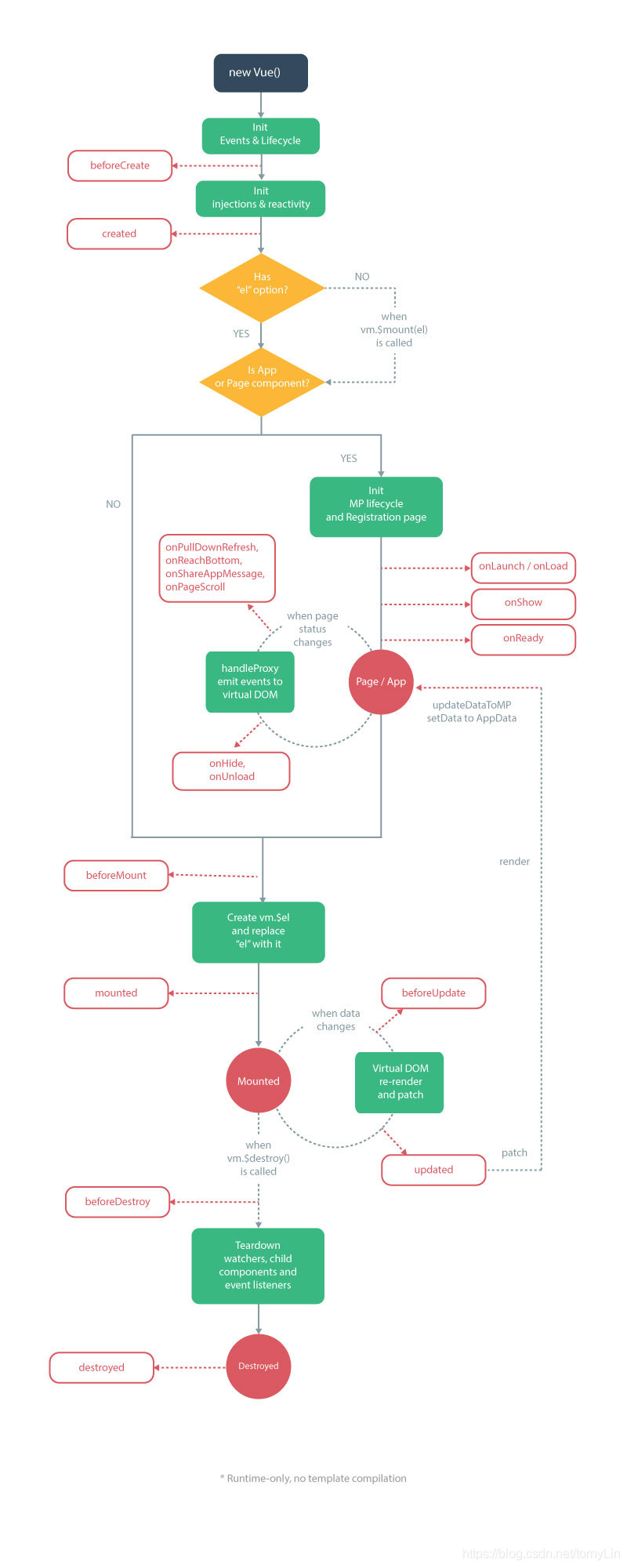
- 怎么获取或修改其他页面的参数——状态管理、全局变量
当页面是顺序转跳的时候,我们可以通过转跳传参把参数传递到新页面。但有些情况,我们需要获取一些其他页面的处理结果。例如小程序启动时,已经登录认证保存了token,在某些页面需要用到token,这时候有两种解决方法。
A.状态管理--vuex
. 安装vuex:npm install vuex (init工程时已安装可以忽略)
. 声明:在根目录main.js中引入vuex并定义变量,例如定义变量“query”:
Vue.use(vuex)
const store = new vuex.Store({
state: {
query: ''
},
mutations: {
setQuery (state, val) {
state.query = val
}
}})
Vue.prototype = Object.assign(Vue.prototype, {
$store: store
})
. 修改变量”:
this.$store.commit('setQuery', query)
. 引用变量”:
this.globalData = this.$store.query
B.全局变量
.声明变量:在根目录main.js中,在const app = new Vue(App) 之后声明,例如:
Vue.prototype.globalData = 'ssss'
.修改变量:this.globalData = 'new value'
.引用变量:const value = this.globalData
全局方法
.定义方法:在根目录main.js中,在const app = new Vue(App) 之前添加,例如:
Vue.prototype.increaseData = function (a) {
return a + 1
}
.调用方法:const value = this.increaseData(11)
3)网络请求
- 网络库
| 方法 | 备注 |
| API:wx.request | 简单网络请求用API即可,参考链接 |
| Flyio | 博主习惯用这个网络库,参考链接 |
| vue-resource | 参考链接 |
| axios | 参考链接 |
- 配置域名
在src目录下创建一个config.js的文件,填写生产、测试配置的服务器域名。例如:
let env = process.env.ENV || 'test'
const config = {
test: {
baseUrl: 'https://aaaa.cn'
},
production: {
baseUrl: 'https://test.aaaa.cn'
}
}
export default config[env]
4.调试
1)打log
例如console.debug('xxxx'),通过日志调试。
2)远程调试
在VS code中设置断点,进行远程调试:在调试的地方插入debugger。
5.打包
1)打包脚本
. 先安装两个库:
A. rimraf:作用是每次打包前,先将原dist下面的文件和文件夹删掉。
B. cross-env:作用是设置及使用环境变量“ENV”。
. 分别在config/dev.env.js、config/prod.env.js下面添加下面一行内容:
ENV: '"' + process.env.ENV + '"'
. 将根目录下的package.json下的scripts的dev、start、build 命令行删掉,换为下属内容:
"dev": "rimraf dist && cross-env ENV=test node build/dev-server.js",
"start": "node build/dev-server.js",
"prod": "rimraf dist && cross-env ENV=prod node build/dev-server.js",
"build:test": "rimraf dist && cross-env ENV=test node build/build.js",
"build:prod": "rimraf dist && cross-env ENV=prod node build/build.js",
2)如何打包
. 测试包:
npm run dev ( npm run start 或 npm run build:test)
. 生产包:
npm run build:prod
6.发布
1)体验版
. 打包:
测试包:npm run dev ( npm run start 或 npm run build:test)
生产包:npm run build:prod
. 点击右上角的“上传”,把代码上传到小程序云服务器。版本号每次加1,以便清掉缓存;
. 在微信小程序管理后台,将刚刚上传的版本设置为体验版。

2)送审
测试OK之后,准备送审。在微信小程序管理后台,将目标体验版小程序送审。

3)发布
审核通过之后,就可以发布了。在微信小程序管理后台,发布目标体验版小程序。

7.结束语
小程序入门并不难,真正要掌握小程序,关键在于夯实前端开发基础。具体来说,就是要掌握ES6和Vue开发。下面是ES6和Vue基础参考教程。
ES6基础:http://es6.ruanyifeng.com/
VUE基础:https://cn.vuejs.org/
8.参考链接
mpvue官网:http://mpvue.com/






















 419
419

 被折叠的 条评论
为什么被折叠?
被折叠的 条评论
为什么被折叠?








